
برنامج إعداد Windows 10
نعلم جميعًا أن Windows 10 يقوم بتثبيت مجموعة من الأشياء التي لا تحتاجها أو تريدها ، بما في ذلك تطبيقات مثل OneDrive أو Skype التي يصعب إزالتها. هناك أيضًا مجموعة من البرامج التي يمكنك العثور عليها عبر الإنترنت والتي تدعي إزالة بعض أو كل التطبيقات الأصلية والقياس عن بُعد التي يجمعها Windows ويرسلها مرة أخرى إلى Microsoft ، وكل ذلك بنتائج متفاوتة ، بل إن بعضها يشل أجزاء أخرى من نظام التشغيل من أجل تحقيقه ، وهذا ليس لطيفًا.
تم الاتصال بـ Neowin من قبل Dmitry الذي يحتفظ بنص PowerShell يسمى Windows 10 Setup Script على GitHub والذي يجب تشغيله بشكل مثالي على عمليات التثبيت الجديدة ؛ يمكنه تحسين نظام التشغيل Windows 10 حسب رغبتك فورًا. في الواقع ، نظرًا لتعقيد البرنامج النصي ، يجب أيضًا تشغيل الإصدار الذي يدعم إصدار Windows الخاص بك فقط. في الوقت الحالي ، الإصدارات المدعومة هي الإصدارات 1809 (LTSC Enterprise 2019) ، 1903 ، 1909 ، 2004 ، بالإضافة إلى نص اختبار منفصل لـ 21H1.
يشرح المطور 150 وظيفة مختلفة للبرنامج النصي ، مثل تعيين مهمة لمسح مجلدات TEMP ، وإلغاء تثبيت OneDrive “بالطريقة الصحيحة” والقدرة على تغيير موقع مجلدات المستخدم برمجيًا ، والتعديلات الواضحة المتعلقة بالخصوصية ، والتي يمكن لبعضها يمكن الاطلاع أدناه (القائمة الكاملة هنا ):
- إعداد الخصوصية والقياس عن بعد ؛
- قم بإيقاف تشغيل التشخيصات لتتبع المهام المجدولة ؛
- إعداد واجهة المستخدم والتخصيص ؛
- إلغاء تثبيت OneDrive “بشكل صحيح” ؛
- مطالبات تفاعلية
- تغيير مسار متغير البيئة٪ TEMP٪ إلى٪ SystemDrive٪ \ Temp
- تغيير موقع مجلدات المستخدم برمجيًا (بدون نقل ملفات المستخدم) ضمن القائمة التفاعلية باستخدام الأسهم لأعلى / لأسفل ومفتاح الإدخال لإجراء التحديد
- “سطح المكتب”؛
- “مستندات”؛
- “التحميلات”؛
- “موسيقى”؛
- “صور”
- “أشرطة فيديو.
- إلغاء تثبيت تطبيقات UWP من جميع الحسابات باستثناء قائمة التطبيقات مع نموذج منبثق مكتوب في WPF ؛
- قم بإيقاف تشغيل ميزات Windows ؛
- إزالة إمكانيات Windows باستخدام نموذج منبثق مكتوب في WPF ؛
- إنشاء مهمة تنظيف Windows في برنامج جدولة المهام ؛
- سينبثق إشعار نخب قبل بدء المهمة بدقيقة واحدة
- إنشاء المهام في “برنامج جدولة المهام” لمسحها
- ٪ SystemRoot٪ \ SoftwareDistribution \ تنزيل
- ٪مؤقت٪
- قم بإلغاء تثبيت جميع مربعات قائمة ابدأ ؛
- تثبيت الاختصارات في قائمة ابدأ باستخدام syspin.exe
- تم تكوين ثلاثة اختصارات مسبقًا ليتم تثبيتها: لوحة التحكم ، والأجهزة والطابعات “النمط القديم” ، وموجه الأوامر
- قم بتشغيل الوصول المتحكم فيه إلى المجلد وإضافة مجلدات محمية باستخدام قائمة الحوار ؛
- إضافة مجلد استثناء من فحص Microsoft Defender Antivirus باستخدام قائمة الحوار ؛
- إضافة ملف استثناء من فحص برنامج مكافحة الفيروسات Microsoft Defender باستخدام قائمة الحوار ؛
- تحديث رموز سطح المكتب ومتغيرات البيئة وشريط المهام دون إعادة تشغيل File Explorer ؛
- العديد من مستكشف الملفات وقائمة السياق القرص “العميق”.
على سبيل المثال ، البرنامج النصي للإصدار 2004 هو 3488 سطرًا ، ويوصي المطور بأن يقوم المستخدمون بتكوين البرنامج النصي بالكامل حسب تفضيلاتهم الخاصة.
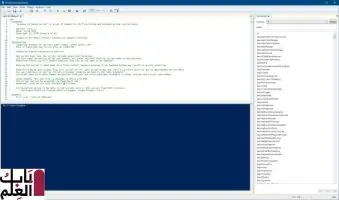
من المحتمل ألا يواجه المستخدمون المتقدمون أي مشكلات في تعديل البرنامج النصي ، ولكن بالنسبة للآخرين الذين ليسوا على دراية بـ PowerShell ، يحتوي البرنامج النصي على تعليقات ووثائق لمساعدتك في طريقك.
لتشغيله على النظام ، يتطلب منك تعيين سياسة التنفيذ على Bypass ، حيث سيرفض Windows 10 تشغيل البرنامج النصي بطريقة أخرى.
برنامج إعداد Windows 10
لتشغيله:
- افتح موجه PowerShell مرتفعًا باستخدام Windows + X وحدد الخيار (إذا قمت بتغيير هذا إلى موجه الأوامر ، فابحث عن PowerShell في قائمة ابدأ وافتح كمسؤول بدلاً من ذلك.
- قم بتشغيل الأمر: Set-ExecutionPolicy -ExecutionPolicy Bypass -Scope Process -Force
- قم بتشغيل البرنامج النصي PowerShell أو Start.cmd كمسؤول بعد ذلك
اعتمادًا على كيفية تحرير البرنامج النصي ، سيعرض لك البرنامج مجموعة من الخيارات المستندة إلى النموذج لإزالة البرامج أو الخيارات الأخرى.
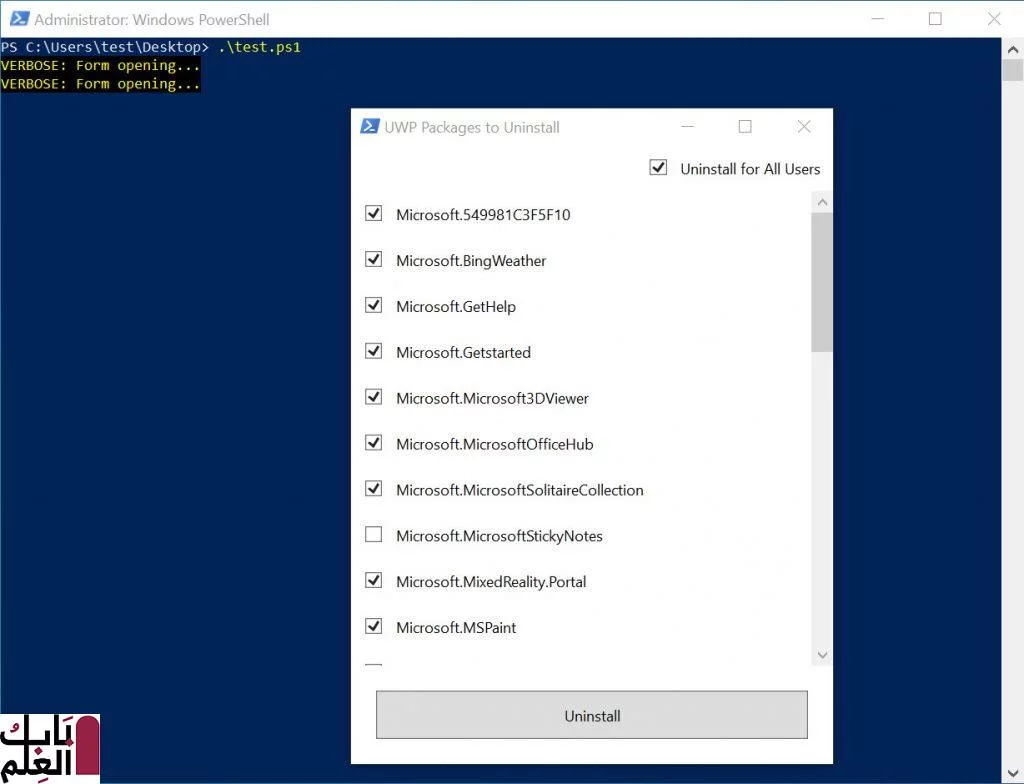
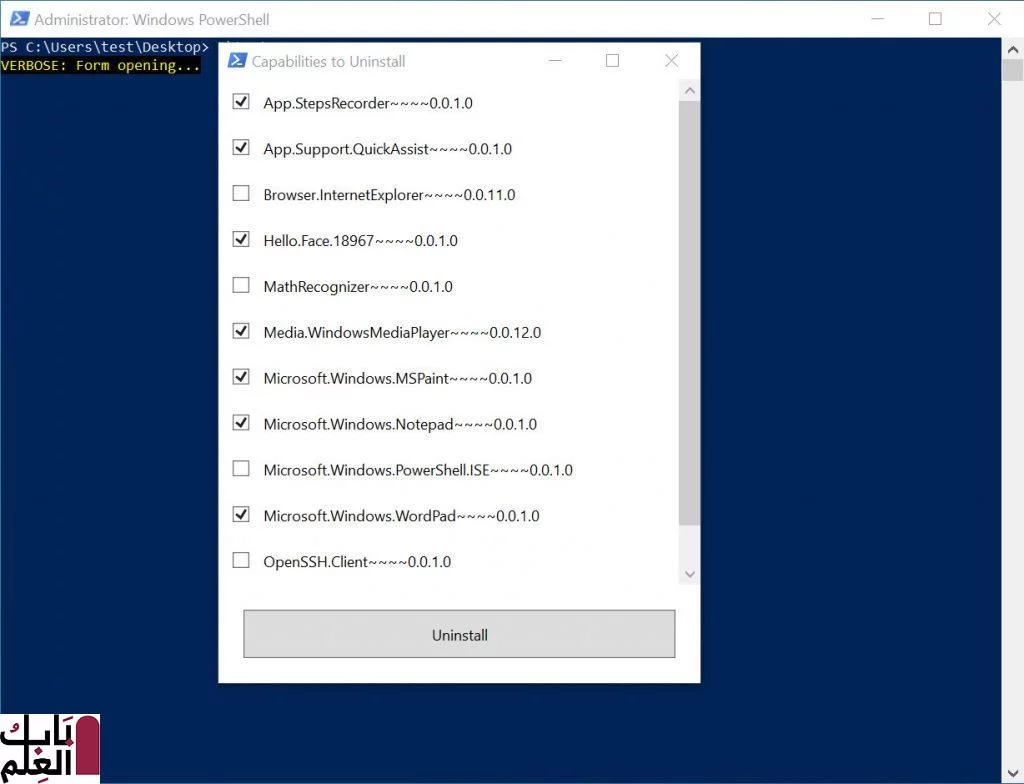
بشكل عام ، يجب أن تجرب هذا فقط في عمليات التثبيت الجديدة ، وإذا قررت القيام بذلك على نظامك دون إعادة التثبيت ، فقم بتشغيل نسخة احتياطية أولاً حتى تتمكن من التراجع. وغني عن القول أن هذا يتطلب القليل من الصبر وربما لا يكون للمستخدم العادي ، ولكن أكثر للمستخدم القوي.
على أي حال ، إذا كنت قادرًا على إعداد البرنامج النصي بالطريقة التي تريدها ، فيجب أن تكون قادرًا بسهولة على تعديل الإصدارات الأحدث منه للإصدارات الأحدث من Windows. يقدم Dmitry أيضًا بعض دعم المستخدم والاستماع إلى التعليقات من خلال الحفاظ على بعض الموضوعات في مجتمعات مختلفة مثل Reddit ، ويبدو أن التعليقات الواردة من المستخدمين إيجابية مع أكثر من 32 ألف تنزيل حتى الآن. يمكنك العثور على هذه الروابط في أسفل صفحة GitHub الخاصة ببرنامج إعداد Windows 10 .
برنامج إعداد Windows 10
اسمحوا لنا أن نعرف في التعليقات ما إذا كنت تعطيها دوامة بنفسك وما هو رأيك فيه.









